
شما به عنوان صاحب یک وبسایت باید از اوضاع سایت خود در صفحهی نتایج جست و جوی گوگل با خبر باشید. باید بدانید محتوای شما چند بار دیده شده است؟ و در بین صفحات دارای چه رتبهای میباشد؟ گوگل ابزار قدرتمندی به نام سرچ کنسول را در اختیار مدیران وبسایتها قرار داده است. شما برای رصد عملکرد سایت خود در صفحهی نتایج میتوانید از این ابزار رایگان استفاده کنید. از مهمترین کارهایی که صاحبان وبسایتها باید به منظور بهبود سئو و بازاریابی محتوا انجام دهند، ثبت سایت خود در سرچ کنسول میباشد. اگر شما هم نمیدانید سرچ کنسول چیست و نحوه ثبت نام در آن چگونه است تا انتها این مقاله با ما همراه باشید.
Google Search Console یک سرویس آنلاین رایگان میباشد. این سرویس توسط گوگل فراهم شده است. سرچ کنسول در ابتدا با نام گوگل وبمستر تولز معرفی شد. اما در 20 ماه می 2015 نام آن به گوگل سرچ کنسول تغییر پیدا کرد. از این ابزار مفید گوگل میتوان برای کنترل، حفظ و حل مشکلات احتمالی وبسایت خود به منظور کسب رتبهی بهتر در بین نتایج جست و جو گوگل استفاده کرد. به زبان ساده سرچ کنسول به شما کمک خواهد کرد عملکرد وبسایت خود را از نگاه گوگل ارزیابی کنید. سپس با توجه به گزارشی که دریافت میکنید هر جا که به تغییر، بهبود یا حذف نیاز داشت اقدام کنید. اگر در بین کار راه را اشتباه بروید و گوگل شما را جریمه کند، با سرچ کنسول متوجه خواهید شد و میتوانید برای رفع مشکل سریعاً اقدام کنید.
سرچ کنسول گوگل دست راست مدیران وبسایت و کارشناسان سئو میباشد. از طریق این ابزار شما میتوانید دیتای سرچ کاربران وبسایت خود را ردیابی کنید. شما اطلاعات ارزشمند خیلی زیادی را از حساب سرچ کنسول خود میتوانید بدست آورید که در بهبود سایت شما بسیار مفید میباشند. به عنوان مثال: شما میتوانید ببینید کدام بخش از وبسایتتان نیاز به توجه و کار بیشتری دارد. یا توجه به یک کلمه کلیدی خاص که میتواند در رتبه بندی سایت شما موثر باشد، از مواردی است که میتوانید در سرچ کنسول گوگل مشاهده و بررسی کنید.
اگر میخواهید عملکرد سایت خود را در نتایج جستجو گوگل بهبود دهید باید سایت خود را از طریق این ابزار به گوگل معرفی کنید و نحوه استفاده از آن به منظور بهینهسازی وبسایت خود را آموزش ببینید. نگران نباشید برای استفاده از کنسول گوگل نیازی به داشتن دانش بالا در کدنویسی یا زبانهای برنامه نویسی مختلف نیست. شما باید بعد از ثبت سایت خود در کنسول گوگل زمان بگذارید و ساختار سایت خود را بررسی کنید. مثلاً بخشهایی که سایتتان قوت دارد را بهبود ببخشید و در بخشهایی که در آن ضعف دارد آن را اصلاح و تقویت کنید. برای بهبود شرایط وبسایت در نتایج جست و جو باید گامهای زیر را به ترتیب انجام دهید:
برای ثبت نام سایت خود در گوگل سرچ کنسول باید یکسری مراحل را انجام دهید. ما در ادامه به آموزش تصویری ثبت سایت در سرچ کنسول خواهیم پرداخت.
در مرحله اول از ثبت نام باید وارد حساب گوگل خود شوید. وارد لینک https://search.google.com/search-console/about شوید. سپس روی گزینه Start Now کلیک کنید.
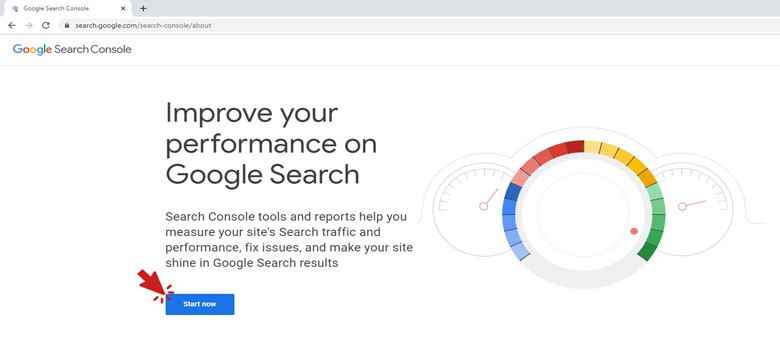
مرحله اول ثبت نام کنسول
در مرحله دوم شما باید آدرس وبسایت خود یا اپلیکیشن آن را به طور کامل وارد کنید. در این مرحله به دو روش میتوانید اقدام کنید.
روش اول: در این حالت باید در بخش URL prefix آدرس سایت خود را وارد کنید. سپس روی گزینهی Continue کلیک کنید. فراموش نکنید باید آدرس سایت خود را به صورت http://YourDomain.com و کامل وارد کنید.
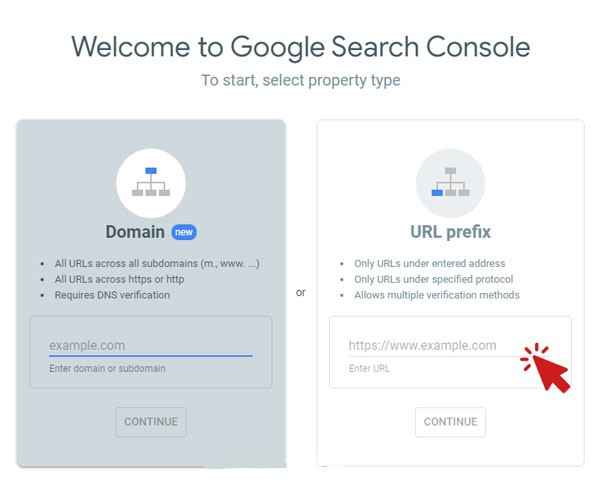
بخش URL prefix
روش دوم: در این حالت نام دامنه خود را در باکس قرار گرفته در بخش Domain وارد میکنید. سپس روی گزینهی Continue کلیک کنید. در این روش ثبت نام در کنسول گوگل تمامی زیر دامنهها یا پروتکلها برای شما در نظر گرفته میشوند. باید آدرس سایت خود را به صورت YourDomain.com وارد کنید. شما برای ثبت مالکیت از این طریق باید از DNS record استفاده کنید.
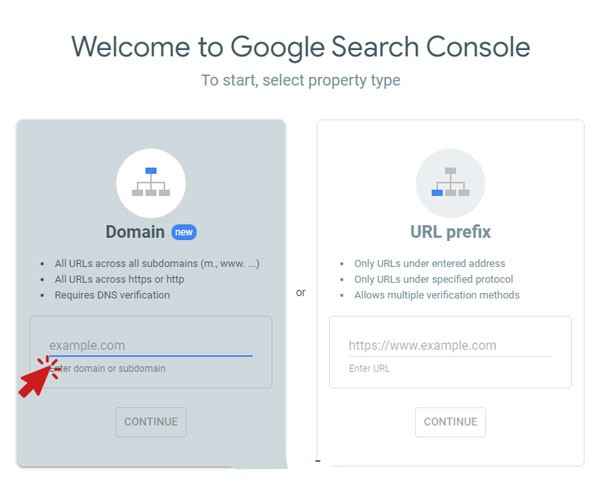
ثبت دامنه در کنسول
توجه!!! اگر شما قبلاً سایتی را در سرچ کنسول گوگل ثبت کرده باشید، با صفحه بالا رو به رو نخواهید شد. در این حالت شما برای ثبت سایت جدید خود در کنسول گوگل خود میتوانید از داخل محیط سرچ کنسول اقدام کنید.
3.در این مرحله گوگل باید مطمئن شود که وبسایت یا اپلیکیشن وارد شده به شما تعلق دارد. برای اثبات مالکیت میتوان به چند طریق اقدام کرد. در ادامه به توضیح و معرفی آنها خواهیم پرداخت.
اولین روش که روش پیشنهادی خود گوگل است، دانلود فایل HTML و قرار دادن آن در پوشه public_html میباشد. در این روش باید:
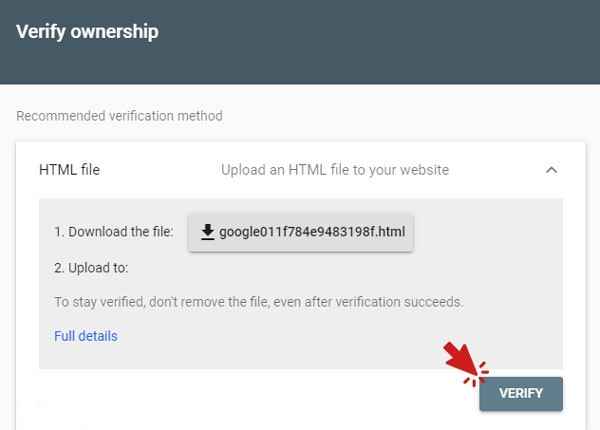
دانلود فایل HTML در کنسول
در این روش باید اقدامات زیر را به ترتیب انجام دهیم:
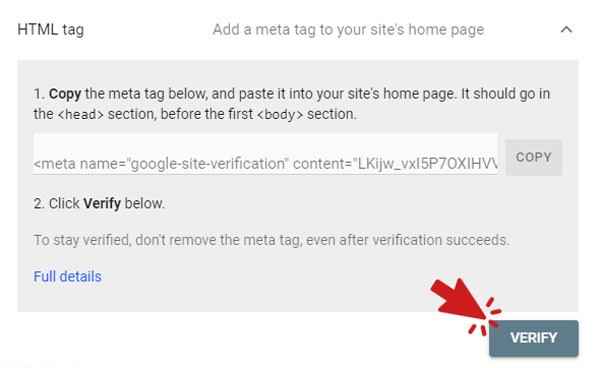
ایجاد متا تگ در سرچ کنسول
برای استفاده از روش گوگل آنالیتیکس برای ثبت سایت در کنسول گوگل، باید مراحل زیر را انجام دهید:
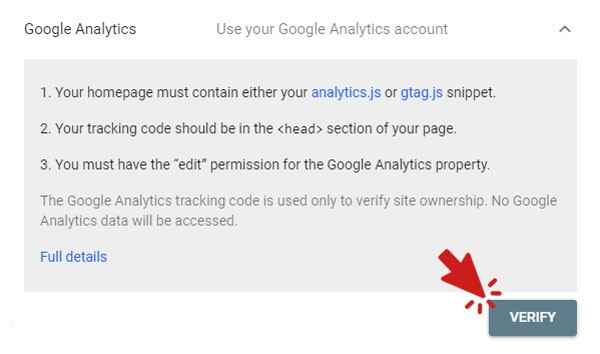
گوگل آنالیتیکس در ثبت سایت
برای استفاده از این روش باید:
اگر شرایط گفته شده را دارید این گزینه را انتخاب کنید و روی دکمه Verify کلیک کنید.
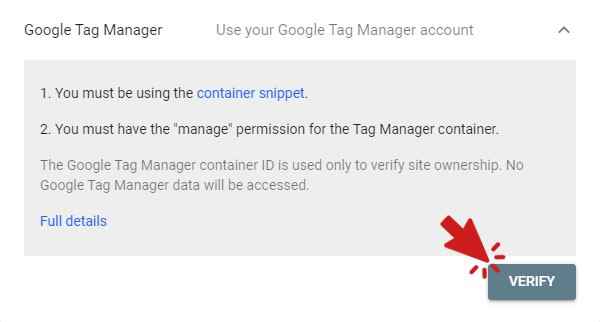
Google Tag Manager
در استفاده از این روش نیز باید مراحلی را پشت سر بگذارید که به آنها خواهیم پرداخت:
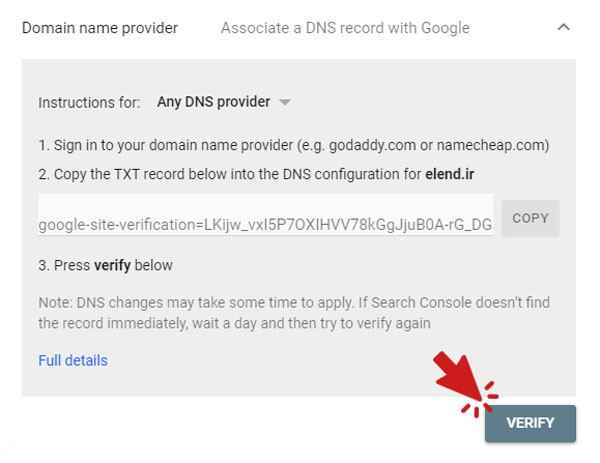
Domain name provider
برای ثبت مالکیت از این روش باید یک DNS record به نام هاستینگ خود اضافه کنید. میتوانید از طریق سی پنل یا دایرکت ادمین خود اقدام کنید. در این روش باید:
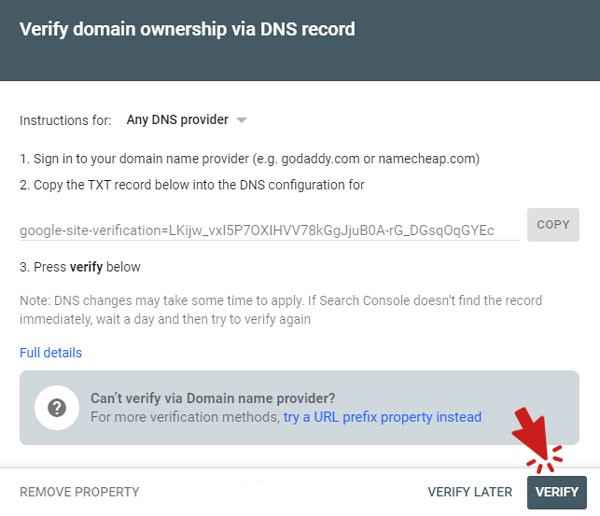
DNS record در کنسول گوگل
بعد از انجام دادن تمامی مراحل بالا و تایید مالکیت سایت یا اپلیکیشن خود، می توانید وارد گوگل سرچ کنسول شده و از خدمات ارائه شده در آن استفاده کنید. فرآیند جمع آوری اطلاعات وبسایت شما و نمایش آنها کمی زمان بر میباشد پس صبور باشید. سرچ کنسول گوگل را میتوان از مهمترین نرم افزارها برای تحلیل دقیق و درست وبسایت دانست. به همین دلیل اگر قصد رشد و ترقی سایت خود را دارید بهتر است آن را در سرچ کنسول معرفی کنید.در این مقاله تلاش کردیم تا در زمینه سرچ کنسول و نحوه ثبت نام آن اطلاعات و راهنماییهای لازم را در اختیارتان قرار دهیم.
بعد از ثبت نمودن سایت خود در سرچ کنسول گوگل، امکان دارد با خطاهایی رو به رو شوید که در ادامه به آنها خواهیم پرداخت.
در فایل robots.txt، دستورالعملهایی برای رباتهای گوگل تعیین میگردد که چه بخشهایی از سایت را ایندکس نمایند. بعد از ثبت سایت خود در کنسول گوگل، ممکن است با اخطاری که میگوید بعضی از آدرسهایتان توسط فایل robots.txt محدود شده است، مواجه گردید. نگران نباشید! این اخطار طبیعی میباشد زیرا امکان دارد خود شما اجازه ایندکس شدن بعضی از صفحات را از قبل نداده باشید. صرفاً باید فقط این فایل را به دقت بررسی نمایید تا احیاناً مانع از ایندکس شدن صفحات مهم نشده باشید. به عنوان مثال: اگر خطای ایجاد شده مربوط به صفحه اصلی وبسایت شما بود، میبایست سریعاً آن را از فایل robots.txt اصلاح نمایید. برای یادگیری فایل Robots.txt، به مقاله فایل Robots.txt و اهمیت آن در سئو مراجعه نمایید.
اگر مالکیت خودتان را تایید کرده باشید و باز هم بعد از مدتی با این اخطار رو به رو شدید، 2 علت را مورد بررسی قرار دهید.
بعد از ثبت نمودن سایت خود در کنسول گوگل، اگر مراحل تایید مالکیت را به دلایل مختلف مانند: عدم دسترسی به هاست پنل یا سایت، انجام نداده باشید، نمی توانید از آن استفاده نمایید.
شما پس از ثبت سایت خود در سرچ کنسول گوگل، میتوانید روش تایید هویت را تغییر دهید. برای این کار در سرچ کنسول خود به بخش users & permission رفته و روش تایید هویت خود را ببینید. با استفاده از گزینهuse a different method قادر خواهید بود روش دیگری را نیز انتخاب نمایید. به عنوان مثال اگر از روش HTML Tag استفاده نمودید، میتوانید آن را به روش HTML File تغییر دهید.
سخن پایانی
در این مقاله به شما آموزش ثبت سایت در سرچ کنسول گوگل را دادیم تا به واسطه آن سایت خود را به گوگل معرفی نمایید. با استفاده از این ابزار کارآمد و مهم شما میتوانید عملکرد تک تک صفحات وبسایت خود را چک نمایید و با رفع خطاهای موجود، رتبه و وضعیت سئو سایتتان را بهبود دهید. اگر میخواهید با تمامی قسمتهای این ابزار آشنا شوید میتوانید به مقاله آموزش صفر تا صد گوگل سرچ کنسول مراجعه نمایید.